ps按钮制作过程
打开Photoshop(CS5)软件,制作一个黑色的背景图层。点击【椭圆选框工具】,在作图区域绘制一个圆形选框。点击【新建图层】图标新建一个图层后,点击【填充工具】,将选区填为白色,并复制多个圆形图层(如图所示);
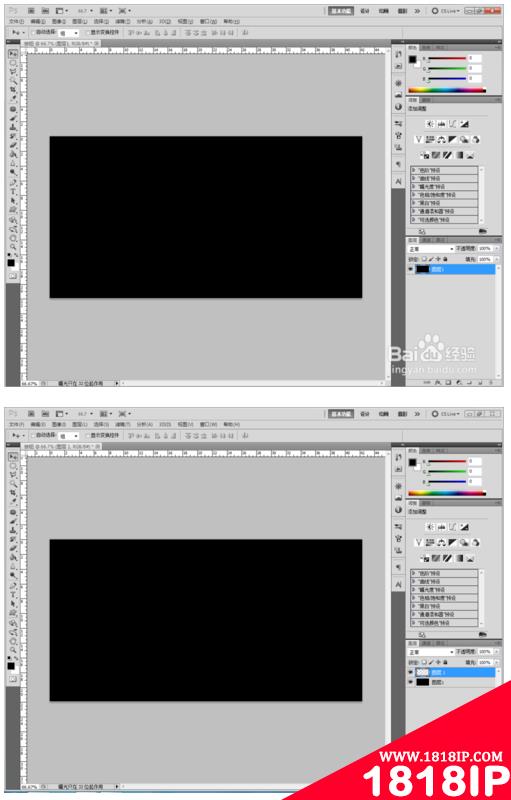
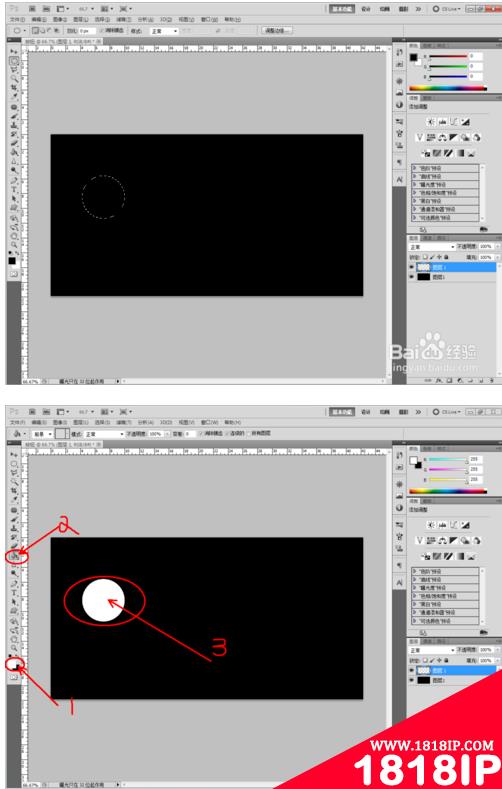
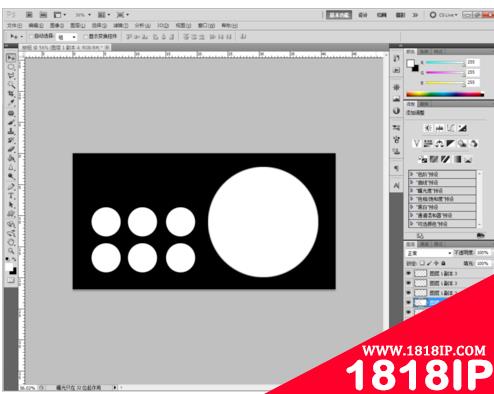
双击右边“图层1”,弹出图层样式对话框,选择【样式】。点击样式旁边的小三角进行样式追加(如图所示),完成后选择一种按钮样式,点击【确定】;
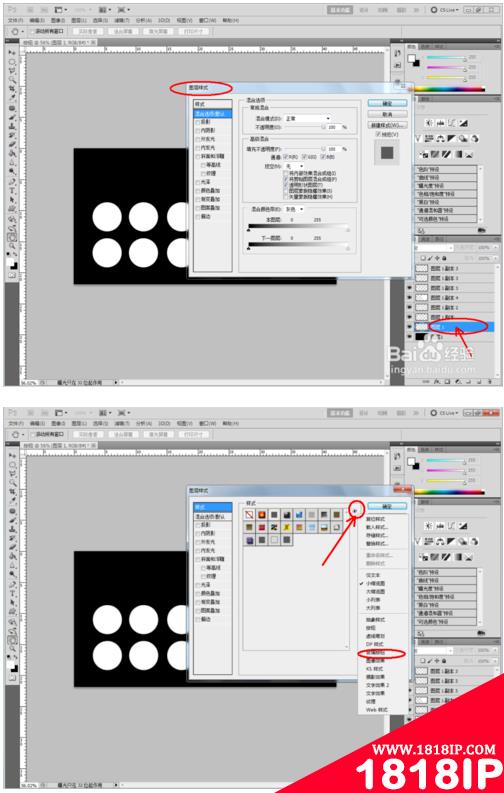
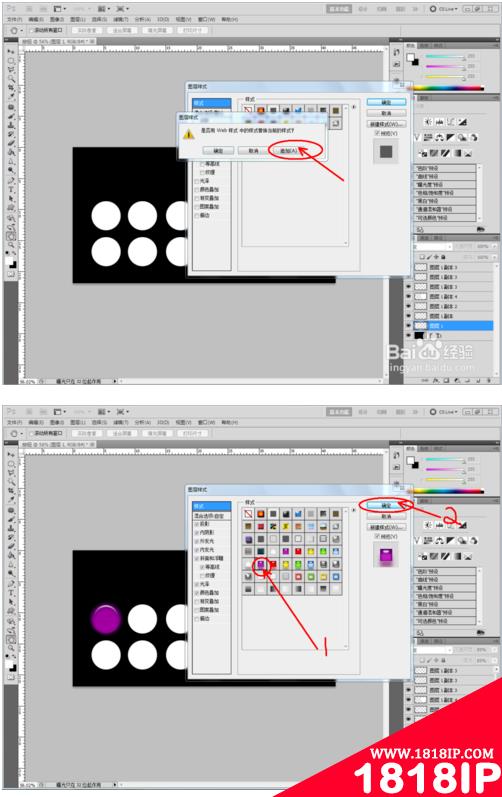
点击【自定形状工具】,点击【形状图层】图标,颜色设置为白色后,选择一种图案样式在作图区域绘制出来,并移动到做好的按钮上方(如图所示);
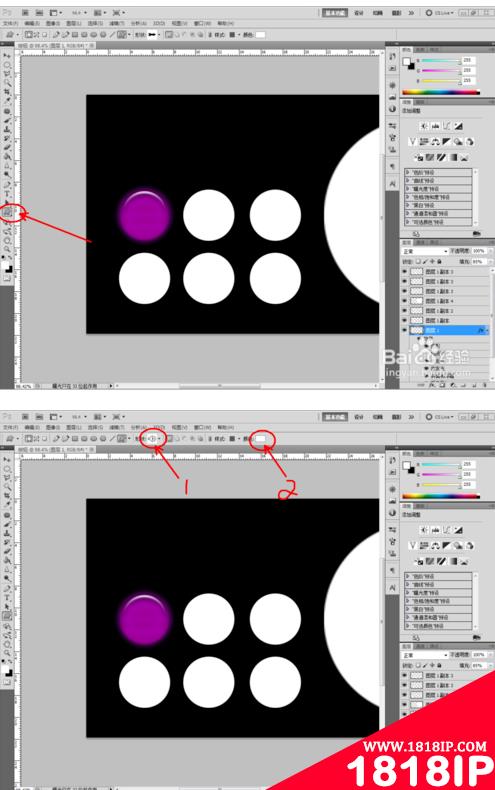
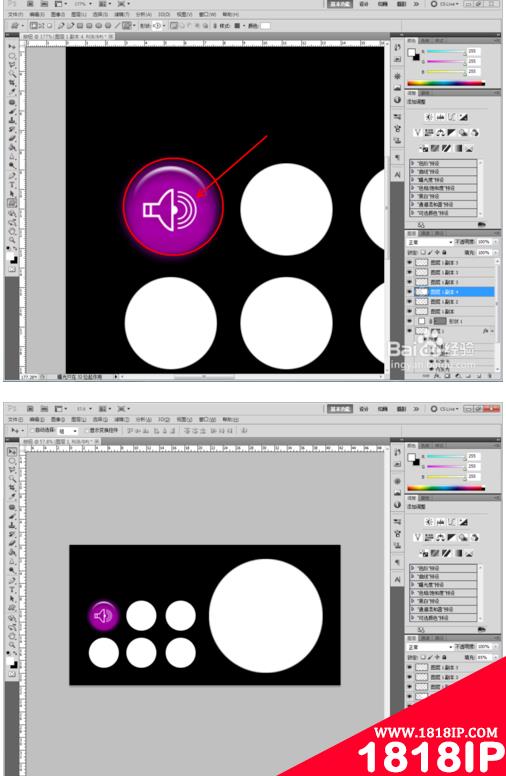

双击右边“图层1副本”,弹出图层样式对话框,点击【样式】,选择另外一种按钮样式后,点击【确定】。同样绘制一个【自定形状图案】并移动到做好的按钮图层上方。以同样的步骤,完成其他几个小图案按钮的制作;
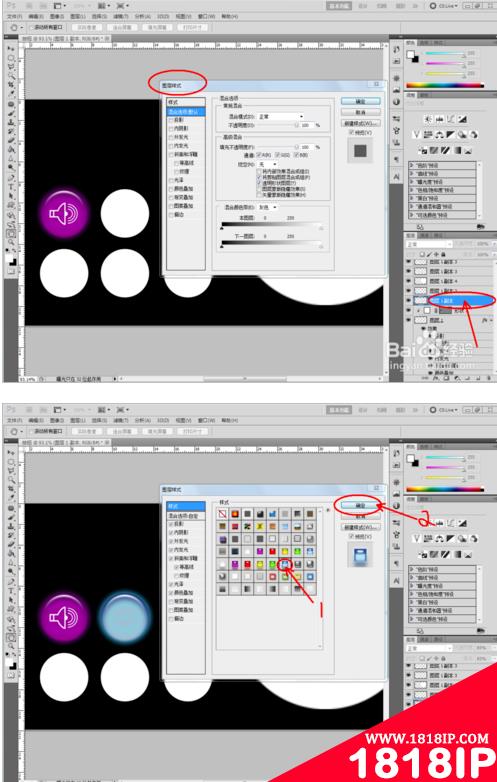
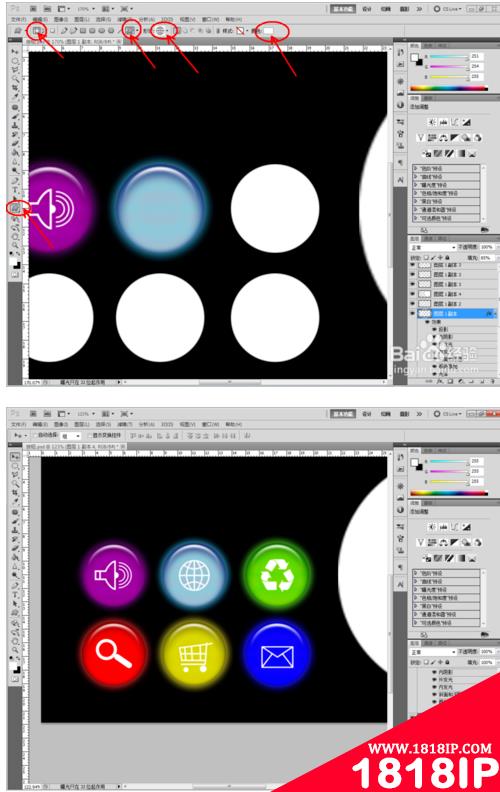
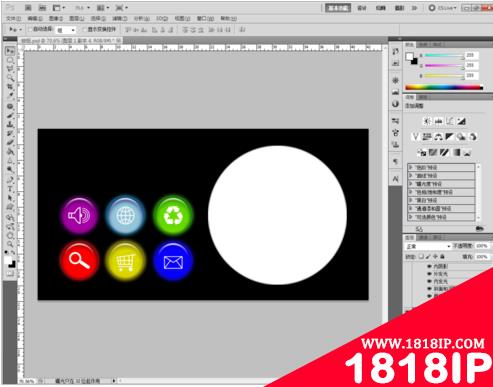
最后,我们对大按钮进行制作。双击“大按钮”图层,弹出图层样式对话框,点击【样式】,选择一种按钮样式进行添加。将做好的图案移动到“大按钮”图层上方,双击右边图层栏中该图案图层,弹出图层样式对话框,点击【斜面和浮雕】,按图示设置好参数后,我们的图案按钮便制作完成。
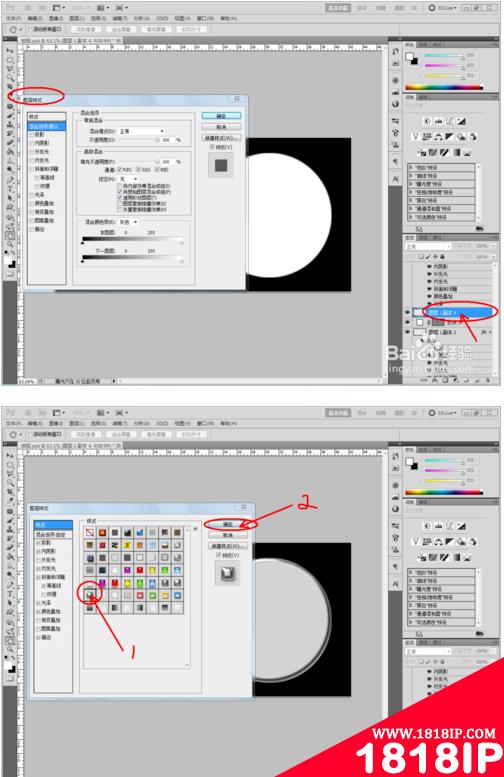
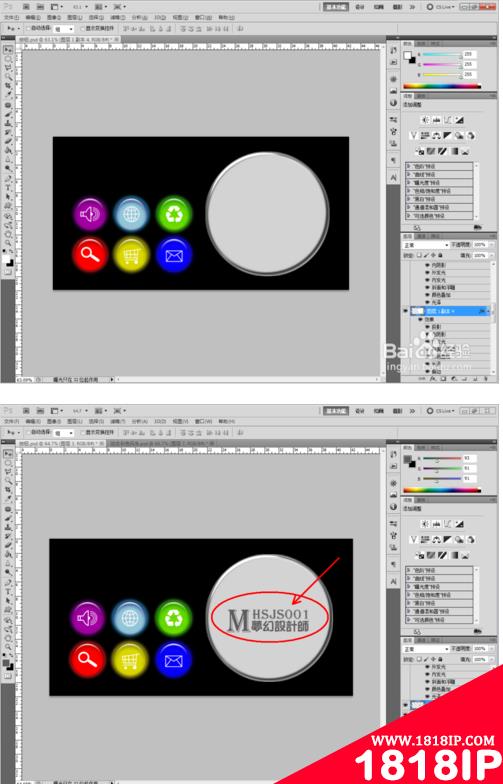
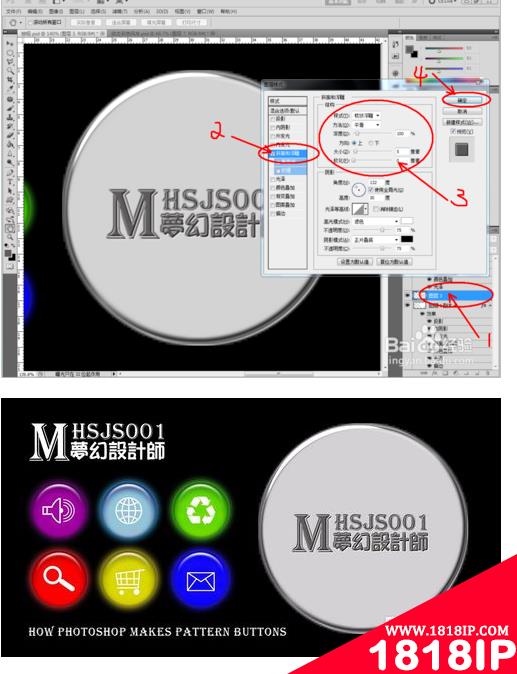
以上就是“ps按钮制作过程 ps按钮制作过程视频教程”的详细内容,更多请关注1818ip网其它相关文章!
相关文章
标签:PS教程


